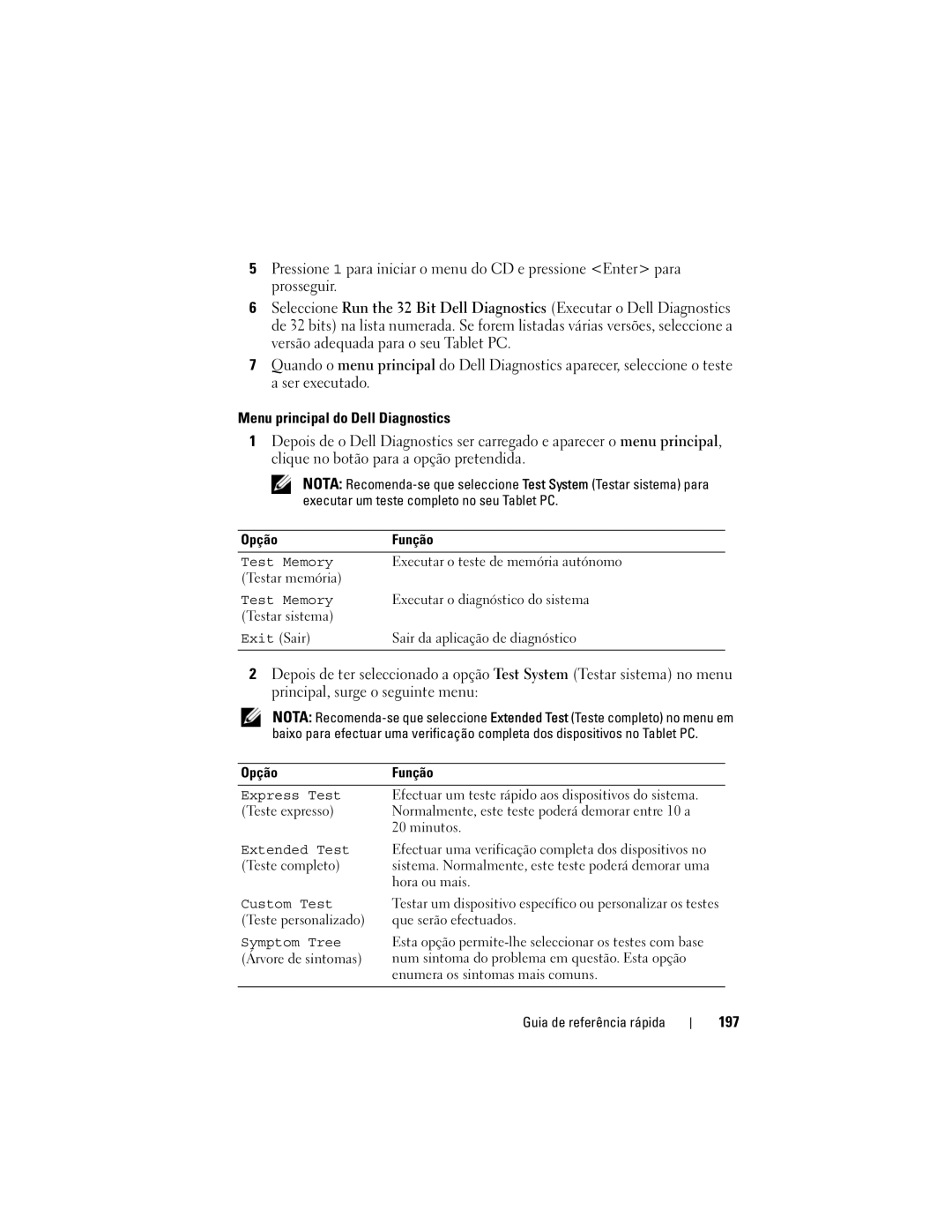5Pressione 1 para iniciar o menu do CD e pressione <Enter> para prosseguir.
6Seleccione Run the 32 Bit Dell Diagnostics (Executar o Dell Diagnostics de 32 bits) na lista numerada. Se forem listadas várias versões, seleccione a versão adequada para o seu Tablet PC.
7Quando o menu principal do Dell Diagnostics aparecer, seleccione o teste a ser executado.
Menu principal do Dell Diagnostics
1Depois de o Dell Diagnostics ser carregado e aparecer o menu principal, clique no botão para a opção pretendida.
NOTA:
Opção | Função |
Test Memory | Executar o teste de memória autónomo |
(Testar memória) |
|
Test Memory | Executar o diagnóstico do sistema |
(Testar sistema) |
|
Exit (Sair) | Sair da aplicação de diagnóstico |
|
|
2Depois de ter seleccionado a opção Test System (Testar sistema) no menu principal, surge o seguinte menu:
NOTA:
Opção | Função |
Express Test | Efectuar um teste rápido aos dispositivos do sistema. |
(Teste expresso) | Normalmente, este teste poderá demorar entre 10 a |
| 20 minutos. |
Extended Test | Efectuar uma verificação completa dos dispositivos no |
(Teste completo) | sistema. Normalmente, este teste poderá demorar uma |
| hora ou mais. |
Custom Test | Testar um dispositivo específico ou personalizar os testes |
(Teste personalizado) | que serão efectuados. |
Symptom Tree | Esta opção |
(Árvore de sintomas) | num sintoma do problema em questão. Esta opção |
| enumera os sintomas mais comuns. |
|
|